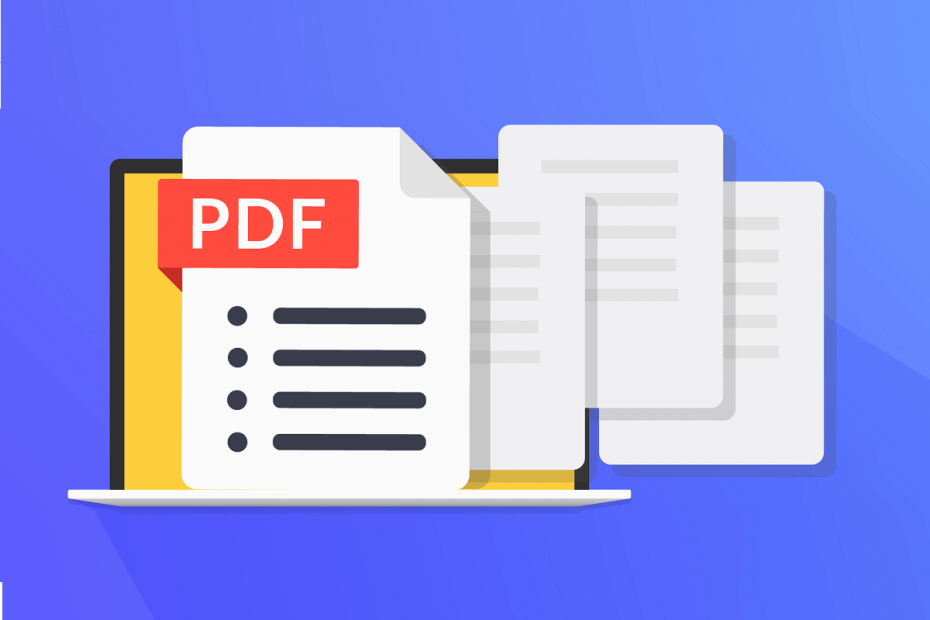„PDF Pro“ padeda lengvai kurti vietinius PDF dokumentus
- „PDF Pro“ yra „viskas viename“ PDF rengyklė, leidžianti kurti vietinius PDF dokumentus ir redaguoti esamus.
- Galite apsaugoti savo dokumentus slaptažodžiu ir pasirašyti juos skaitmeniniu būdu.
- Kaip nebrangų priedą galima įsigyti aukščiausios klasės OCR modulį.
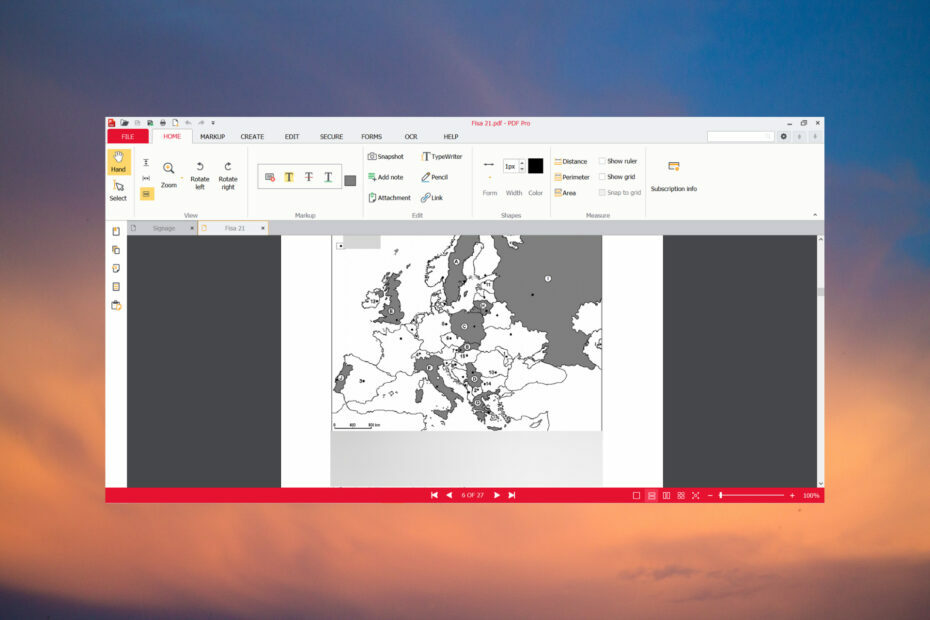
PDF dokumentus visame pasaulyje naudoja visos organizacijos, nes jie yra saugūs, gali būti pasirašyti ir lengvai redaguojami.
PDF Pro yra visų funkcijų PDF redaktorius, kuris yra prieinamas Adobe Acrobat sprendimas, kurio pagrindinis bruožas yra paprastumas. Šiame straipsnyje mes pasinersime į kai kurias geriausias PDF Pro funkcijas.
PDF Pro yra nebrangi „Adobe Acrobat“ alternatyva

Matėme daug kitų PDF redaktorių, bet atrodo, kad PDF Pro pažymi visus langelius, kai reikia kurti, redaguoti ir konvertuoti dokumentus.
Pirma, ši programa leidžia kurti PDF failus iš bet kurio spausdinamo failo, įskaitant „Microsoft Office“ dokumentų palaikymą, o tai nėra įprasta daugelyje trečiųjų šalių įrankių.
„PDF Pro“ yra su daugybe įrankių, tokių kaip šriftų modifikatoriai, formų kūrimo priemonė, skaitmeninis pasirašymas, taip pat tvirtas ir galingas optinio simbolių atpažinimo modulis.
Naudodami PDF Pro galite sujungti PDF dokumentus, keisti puslapių tvarką, redaguoti tekstą arba pridėti paveikslėlių ir pakeisti jų dydį.
Keliais žodžiais tariant, jūs turite beveik viską, ką rasite „Adobe Acrobat“ su intuityvia ir išsamia vartotojo sąsaja.
Kokios yra geriausios PDF Pro savybės?
1. Kurti ir konvertuoti PDF dokumentus
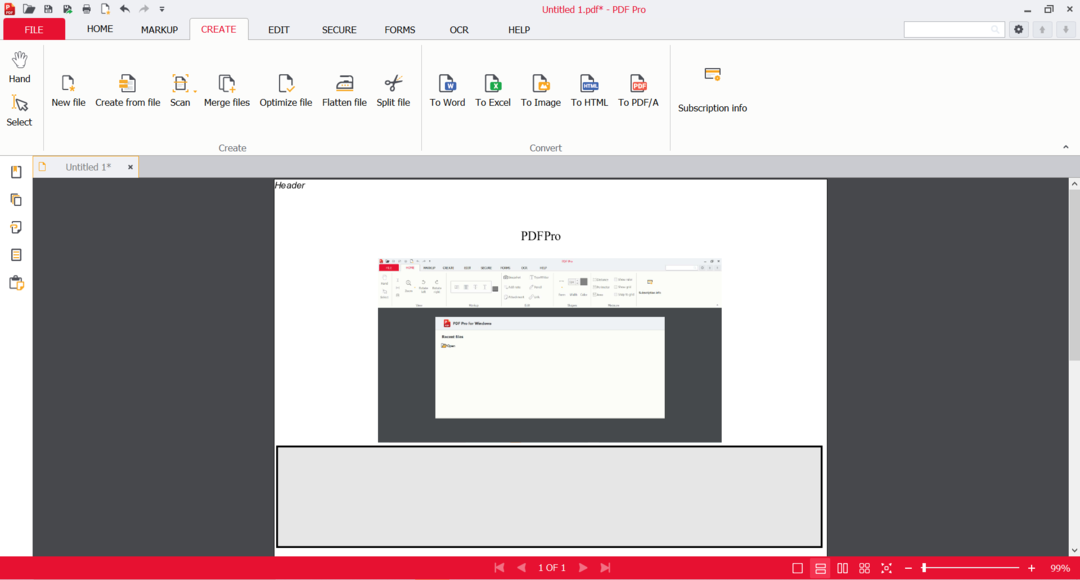
Kaip minėjome aukščiau, ne visi PDF redaktoriai siūlo galimybę sukurti naują PDF dokumentą.
„PDF Pro“ leidžia ne tik sukurti tuščią PDF failą, bet ir sukurti PDF iš esamų dokumentų arba sujungti kelis dokumentus iš skirtingų failų formatų į vieną PDF.
Programinė įranga taip pat turi skirtuką dokumentams kurti. Čia taip pat galite išlyginti PDF, o tai gali sumažinti failo dydį. Tai gali būti naudinga, jei, pavyzdžiui, reikia išsiųsti dokumentą el. paštu.
Skirtukas KURTI suteikia galimybę konvertuoti dokumentą į Word, Excel, vaizdą, HTML arba PDF/A failą.
Pastebėsite, kad visi meniu yra pateikti tvarkingai ir intuityviai. Nesijautėme, kad mokymosi kreivė buvo didelė.
Pastebime, kad daugelyje kitų rinkoje esančių programų meniu yra labai išpūsti, bet ne šis, PDF Pro meniu naršyti lengva, o ieškomą įrankį rasti lengva.
2. Lengvas PDF redagavimas

PDF dokumento redagavimas yra patikimas naudojant PDF Pro WYSIWYG (ką matote, tą ir gaunate). Tiesiog spustelėkite vietą, kurioje norite pakeisti tekstą, ir pradėkite rašyti.
PDF teksto redagavimo įrankis paryškins dokumento dalis, kurias galima keisti. Pavyzdžiui, jei tekstas yra vaizde, jo nebus galima redaguoti nepaleidus OCR modulio.
Kita funkcija, kurios nerasite visuose PDF redaktoriuose, yra galimybė pridėti ir redaguoti vaizdus, esančius dokumente, su kuriuo dirbate. PDF Pro padeda tai padaryti lengvai.
Tiesiog paimkite vaizdo kampą, kad pakeistumėte jo dydį, arba viršutinį tašką, kad jį laisvai pasuktumėte. Taip pat galite vilkti ir perkelti vaizdus į kitą vietą tame pačiame puslapyje arba iškirpti / įklijuoti vaizdą.
Norėjome matyti galimybę išmesti vaizdus iš darbalaukio arba „File Explorer“, deja, turite juos pridėti senamadišku būdu.
Redagavimo skirtuke taip pat galima pridėti arba ištrinti puslapius, pertvarkyti juos, pakeisti antraštę arba poraštę, pasukti puslapius ir kt.
- Kaip pakeisti spalvas PDF failuose [Adobe, Photoshop, Chrome]
- Geriausias užpildomų PDF formų kūrėjas [iš 15 išbandytų 2023 m.]
- Pataisymas: atidarant šį dokumentą įvyko klaida. Prieiga uždrausta
3. Pasirašykite ir apsaugokite savo dokumentus
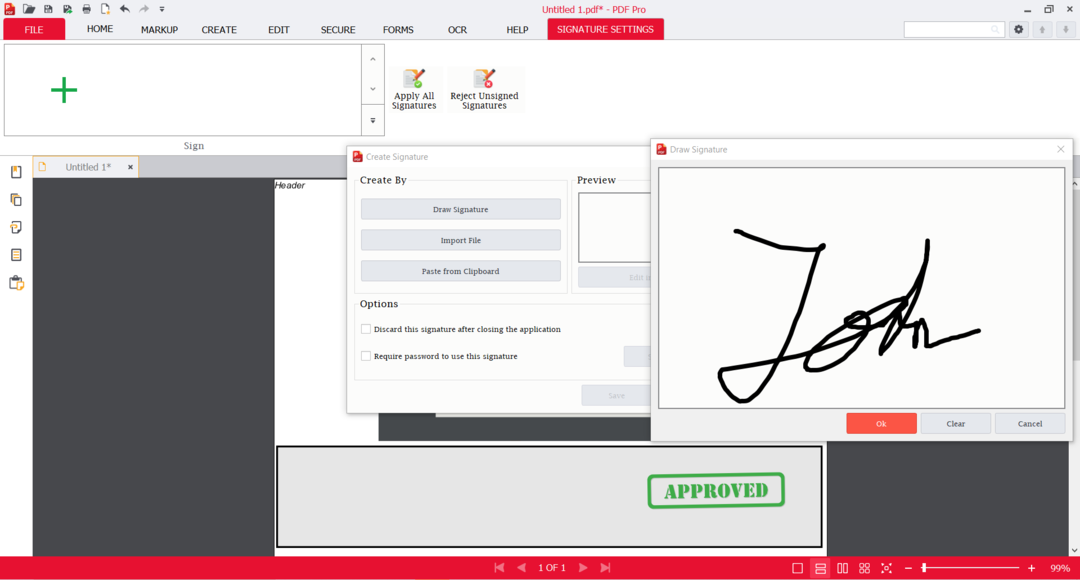
PDF Pro siūlo dvi skaitmeninio pasirašymo parinktis. Pirma, dokumentus galite pasirašyti elektroniniu būdu, kaip parašo anotaciją pritaikydami savo parašo atvaizdą. Antrasis metodas leidžia pasirašyti skaitmeniniu būdu ir patvirtinti skaitmeninį sertifikatą naudojant savo skaitmeninį sertifikatą.
Galite nupiešti parašą arba įkelti tikrojo parašo png ir pašalinti foną. Jūs netgi turite galimybę apsaugoti parašą slaptažodžiu arba jį išmesti uždarę programą, kad užtikrintumėte papildomą apsaugą.
Įrankyje yra viso dokumento slaptažodžio apsaugos funkcija. Tai galima padaryti pritaikius slaptažodį atidarant PDF arba suteikiant teisę keisti ir spausdinti dokumentą.
Slaptažodžio apsauga leidžia nustatyti failo teises, pvz., reikalauti slaptažodžio atidaryti dokumentą, jį spausdinti arba atlikti kitus pakeitimus, pvz., komentuoti, įterpti ar pašalinti puslapių.
Kitos reikšmingos PDF Pro funkcijos yra OCR nuskaitymas iš vieno ar kelių failų, dokumento anotacija ir sąrašų, formų, mygtukų, URL ir net priedų pridėjimas.
Ar PDF Pro verta pinigų?
„PDF Pro“ yra nemokama bandomoji versija, todėl galite 15 dienų išbandyti visas jos funkcijas. Jie prašo jūsų pas juos atidaryti sąskaitą, tačiau norint prisiregistruoti nereikia kredito kortelės.
Jei nuspręsite įsipareigoti, galite pasirinkti mokamą planą ir pasirinkti iš trijų variantų:
- Mėnesinis mokestis – 15 USD vienam vartotojui
- 1 metų planas – 96 USD, tai yra 8 USD vienam vartotojui per mėnesį
- 2 metų planas – 192 USD, taip pat 8 USD už vartotoją per mėnesį
Panašu, kad šiuo metu jie siūlo ribotą reklamą, kurioje galite sutaupyti 35% 1 metų planui ir 50% 2 metų planui. Taigi 1 metus mokėsite tik 60 USD, o 2 metus tik 96 USD.
Savaime suprantama, kad jis yra daug pigesnis nei „Adobe Acrobat“ ir žymiai pigesnis nei daugelis kitų konkurentų, tačiau nepakenks funkcijoms ar įrankiams.
⇒ Gaukite PDF Pro
Tikimės, kad mūsų informacija apie PDF Pro buvo naudinga ir išbandysite.
Jei norite daugiau parinkčių, peržiūrėkite mūsų sąrašą, įskaitant geriausi nemokami PDF redaktoriai, skirti Windows 11, ir išsirinkite sau tinkamą.
Jei jau naudojote PDF Pro, pasidalykite savo patirtimi, kad kiti skaitytojai galėtų pasinaudoti informacija.